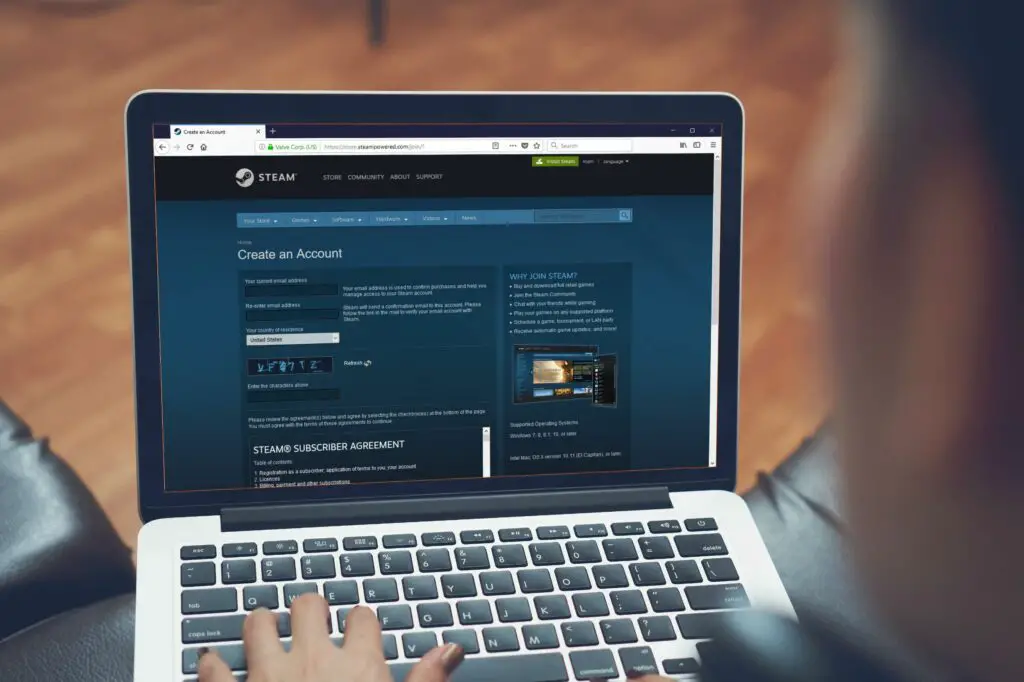
Steam is een digitale etalage voor games die werkt met Windows, macOS en Linux. Het is ook een community-portaal waar je contact kunt maken met vrienden om te zien wat ze spelen, screenshots en video’s te delen en coöperatieve en competitieve multiplayer-games te spelen. Aanmelden voor een Steam-account is gratis en er zijn geen lopende kosten om de service te gebruiken.
Wat is de Steam-community?
Naast een winkel waar je games kunt kopen en een desktop-app waarmee je je games kunt downloaden en organiseren, heeft Steam ook veel communityfuncties. Wanneer je je aanmeldt voor Steam, krijg je toegang tot gameforums, gidsen, recensies, de Steam Workshop waar je mods en nieuwe game-items kunt bekijken, en Steam Chat.
Hoe werkt stoom?
Steam heeft een desktop-applicatie die werkt op Windows, macOS en Linux. De applicatie bevat de etalage waar je games kunt kopen en het community-aspect, inclusief Steam Chat. Naast de app heb je via een webbrowser toegang tot de meeste Steam-functies. Je kunt games kopen op store.steampowered.com, toegang krijgen tot de communityfuncties (inclusief Steam Chat) op steamcommunity.com, of direct gaan chatten via steamcommunity.com/chat/.
Aanmelden voor Steam
Aanmelden voor Steam is gratis en u kunt het proces voltooien met een webbrowser. Het enige dat u nodig hebt, is een moderne webbrowser, zoals Firefox, Edge of Chrome, en een werkend e-mailadres. Als je geen e-mailadres hebt of je hoofd-e-mailadres niet wilt gebruiken om je aan te melden voor Steam, bekijk dan onze lijst met gratis e-mailserviceproviders. Zo meldt u zich aan voor een Steam-account:
-
Ga naar steampowered.com en selecteer Log in.
-
Selecteer Word lid van Steam.
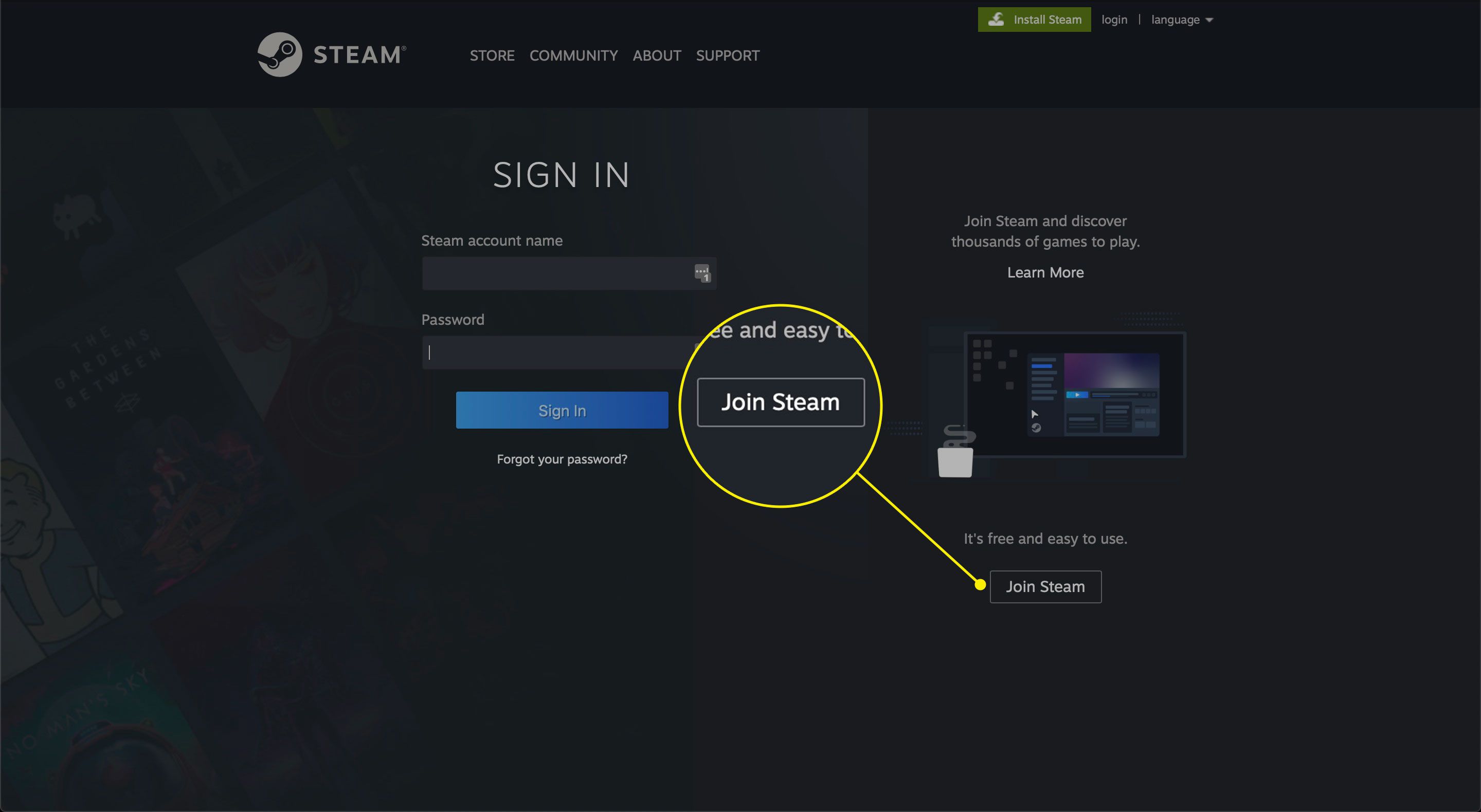
-
Voer op het volgende scherm uw . in e-mailadresen voer het opnieuw in om te bevestigen. Selecteer vervolgens uw land van verblijf en reageer op de robotcontrole of voer de captcha-code in de Voer de bovenstaande tekens in doos.
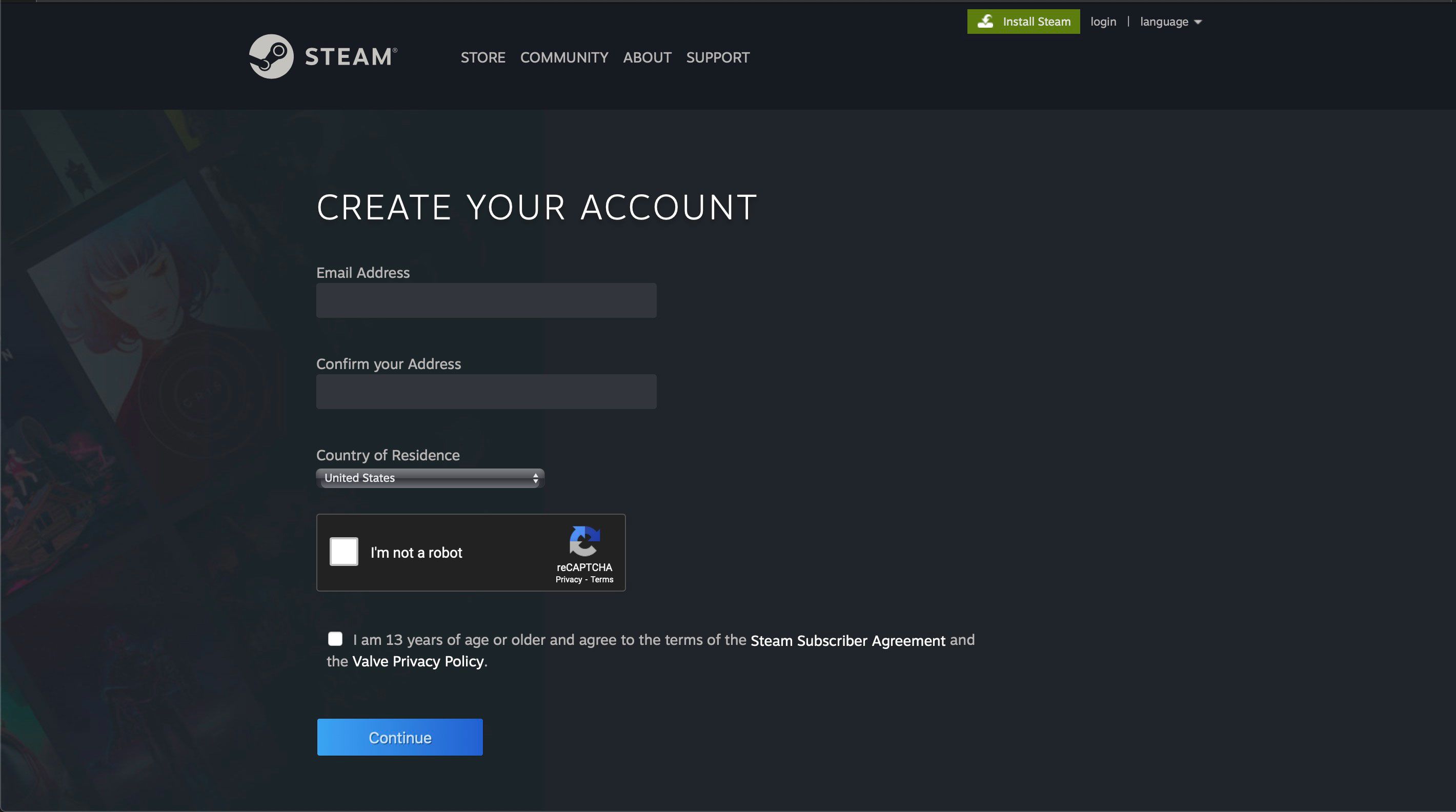
-
Klik op de links om de . te bekijken Overeenkomst voor Steam-abonnees en Privacybeleid van Valveen vink vervolgens het vakje aan om te bevestigen dat u ze hebt gelezen en ermee akkoord gaat.
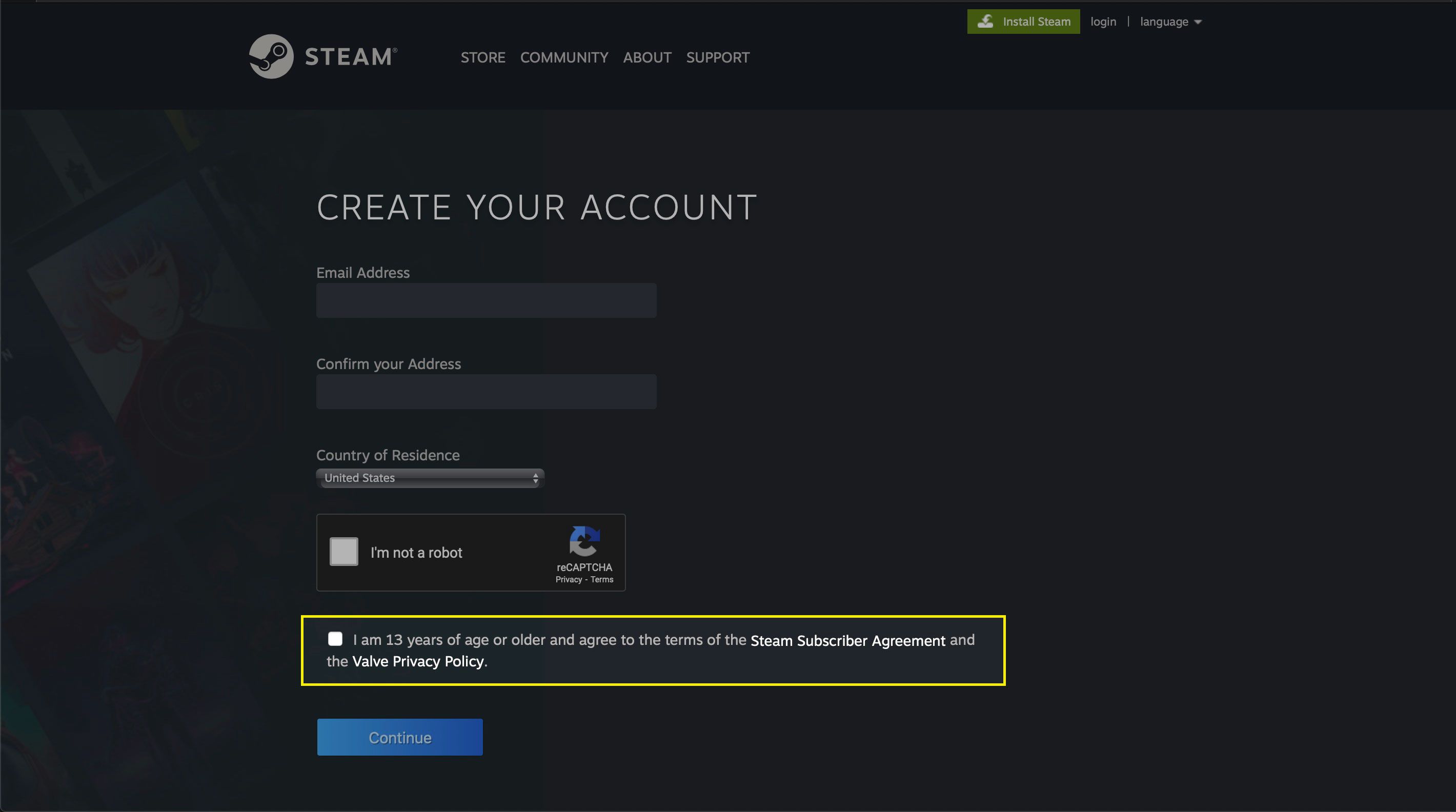
-
Selecteer Doorgaan met. Laat deze pagina open. Als u uw e-mail opent met een webbrowser, doet u dit in een nieuw tabblad. Nadat u uw e-mailadres heeft bevestigd, keert u terug naar deze pagina om het aanmeldingsproces te voltooien.
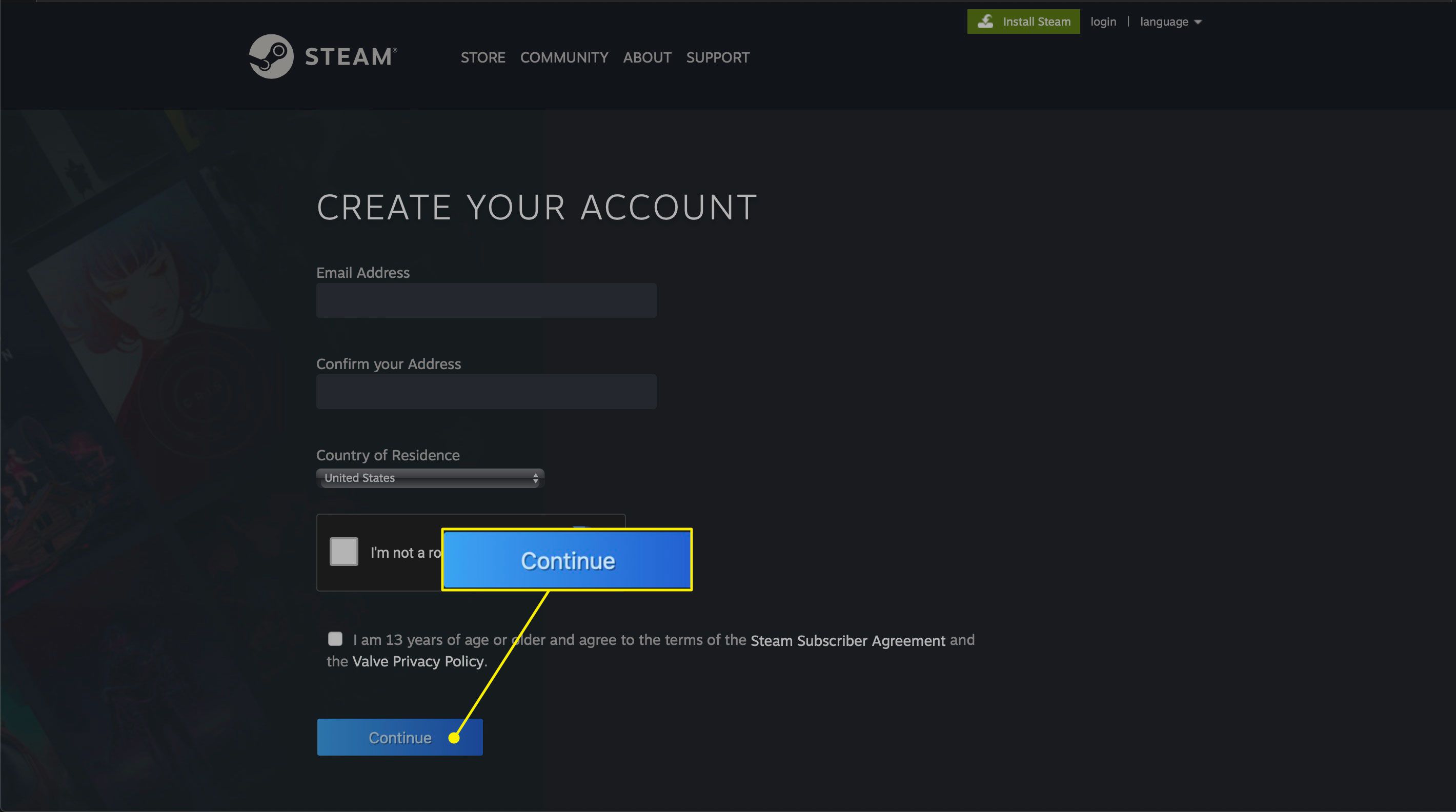
-
Wanneer de Controleer je email dialoogvenster verschijnt, stuurt Valve u een bevestigingsmail.
-
Zoek naar een e-mail van Steam met de titel Nieuwe Steam-account e-mailverificatie.
-
Open de e-mail en selecteer Verifieer mijn e-mailadres.
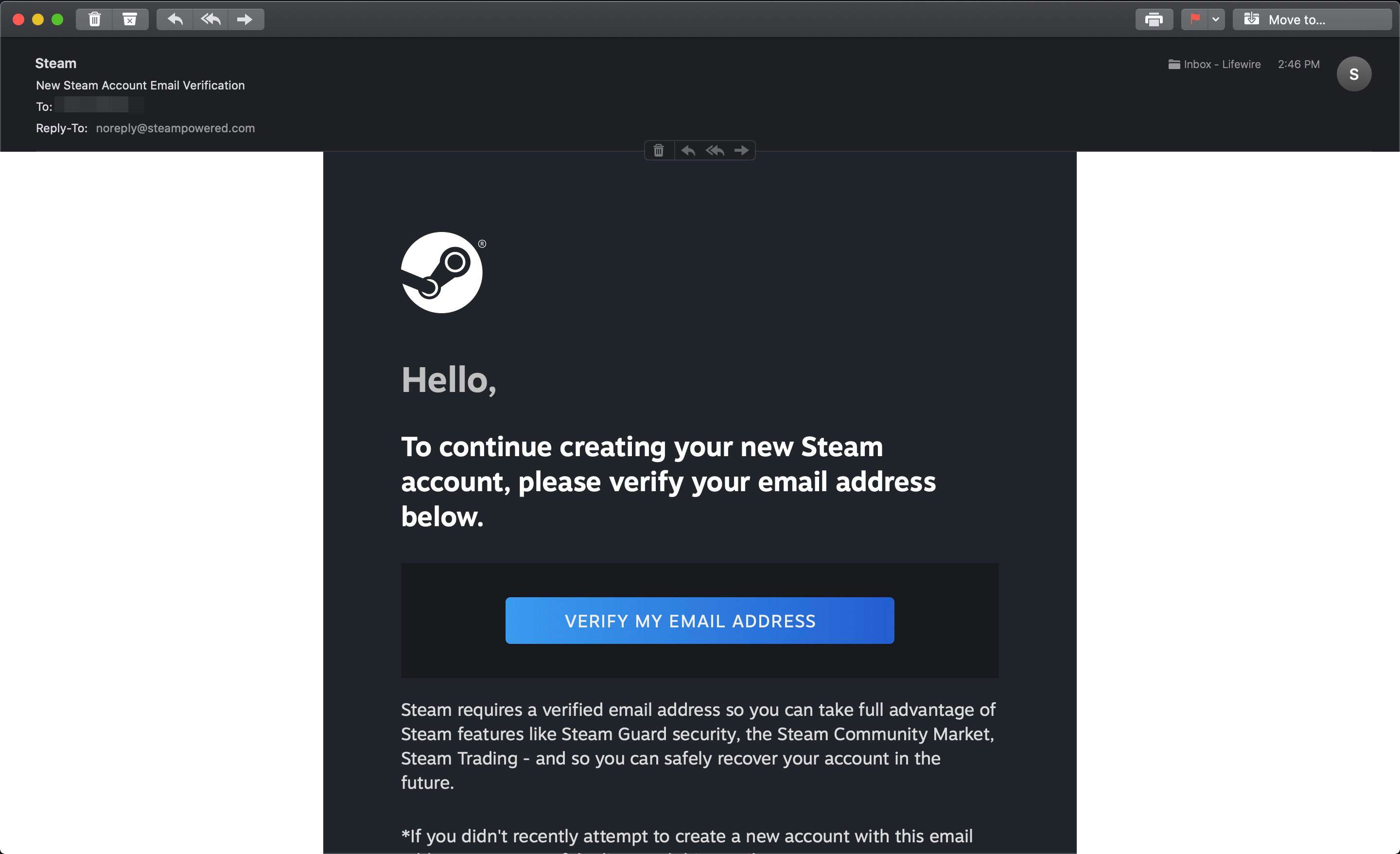
-
Sluit de e-mailverificatiepagina en keer terug naar de Steam-aanmeldingspagina die je eerder hebt opengelaten.
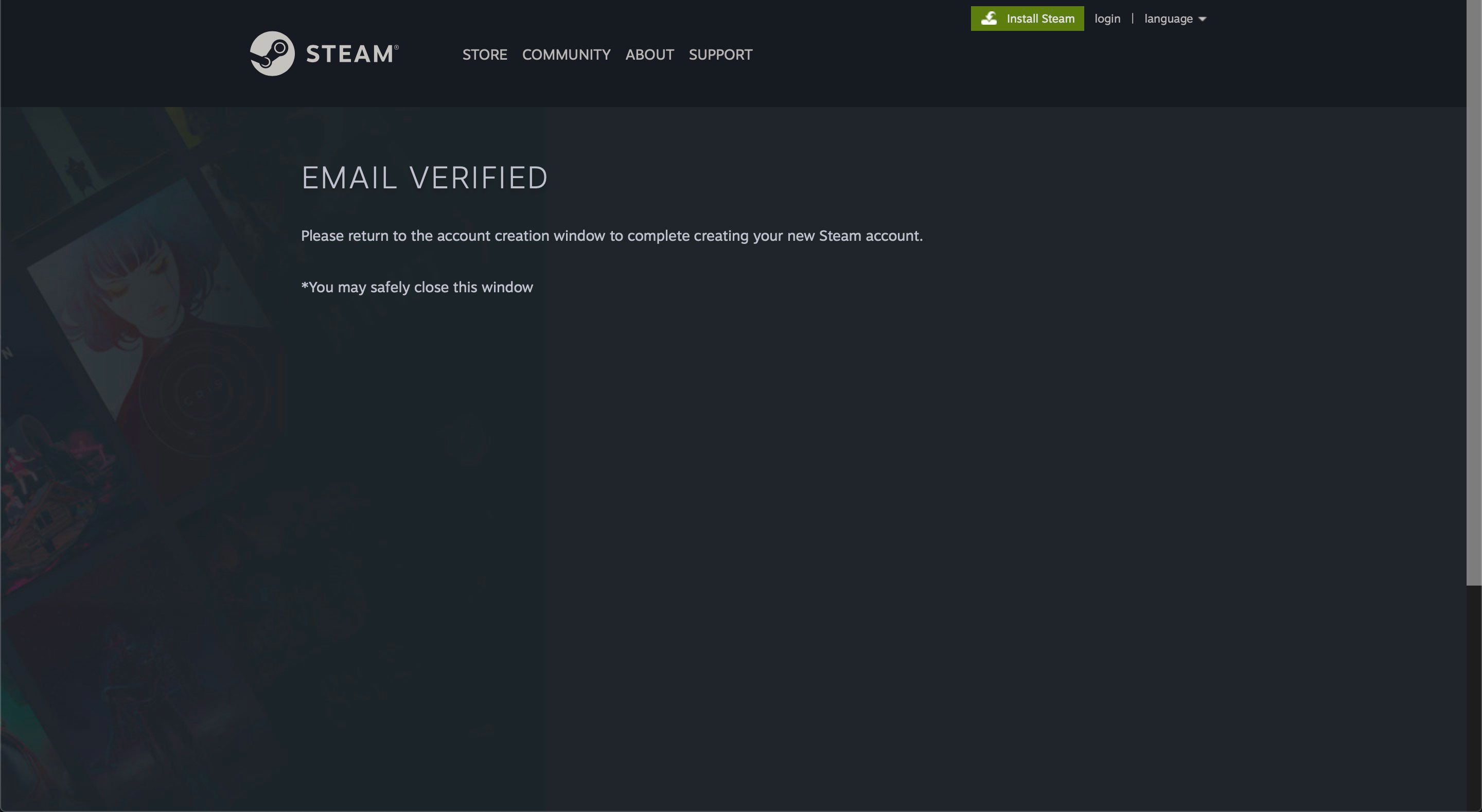
-
In de Steam-accountnaam voert u een Steam-accountnaam in. Steam controleert of de naam die je kiest beschikbaar is. Als de naam die je tijdens deze stap hebt gekozen niet bevalt, kun je de gebruikersnaam die andere Steam-gebruikers zien op elk gewenst moment wijzigen. Het wijzigen van je Steam-naam is gratis en je kunt het zo vaak doen als je wilt.
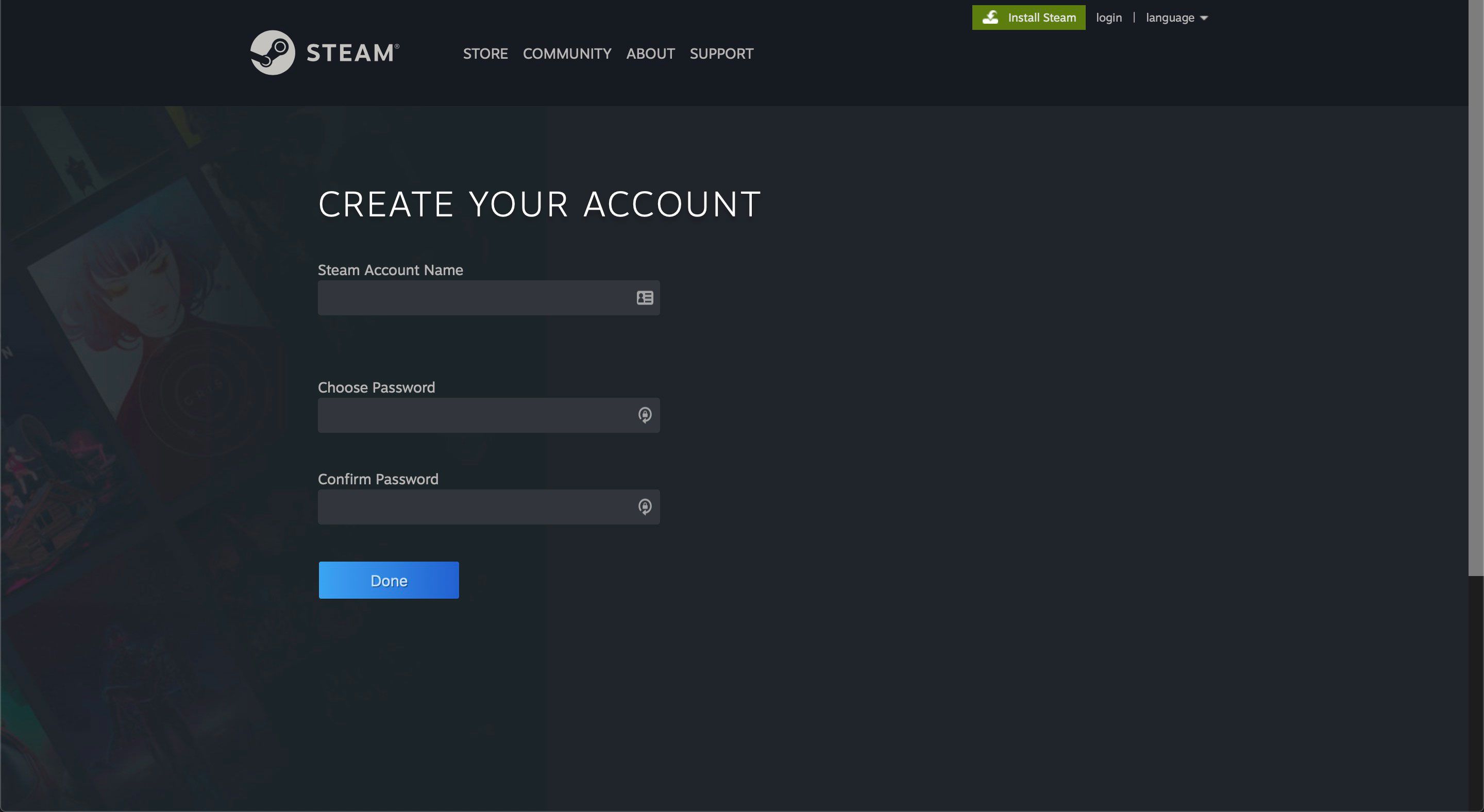
-
In de Kies wachtwoord voert u een wachtwoord in en voert u het opnieuw in om te bevestigen.
-
Selecteer Gedaan.
Hoe u uw Steam-profiel instelt
Nadat je je hebt aangemeld voor een Steam-account, stel je je profiel in. Wanneer u uw profiel instelt, kunnen uw vrienden u vinden op de service. Een van de beste dingen van Steam is dat je online games kunt spelen met je vrienden. Zo stel je je Steam-profiel in:
-
Ga naar steamcommunity.com en log in als je niet bent aangemeld.
-
Selecteer uw gebruikersnaam.
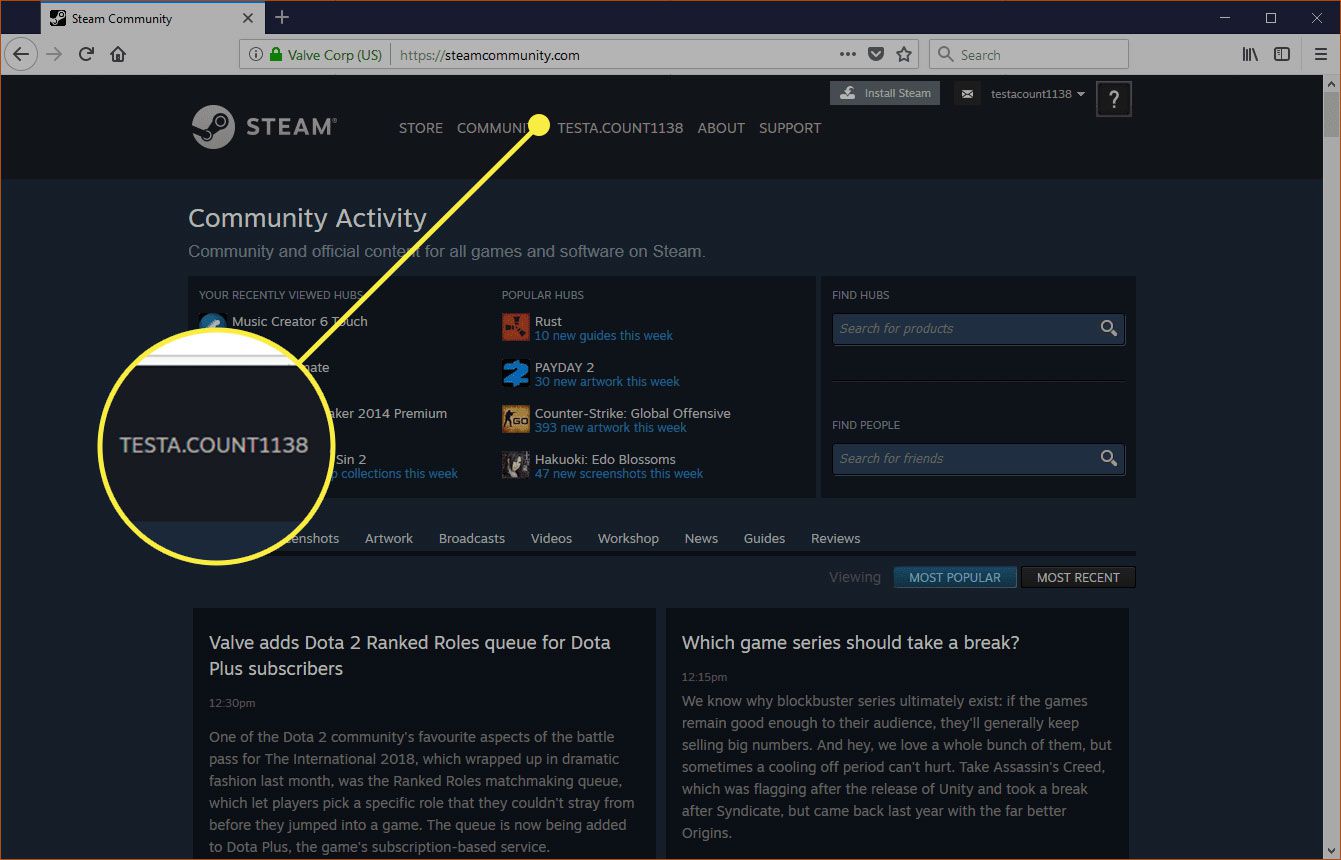
-
Wanneer het vervolgkeuzemenu verschijnt, selecteert u Profiel.
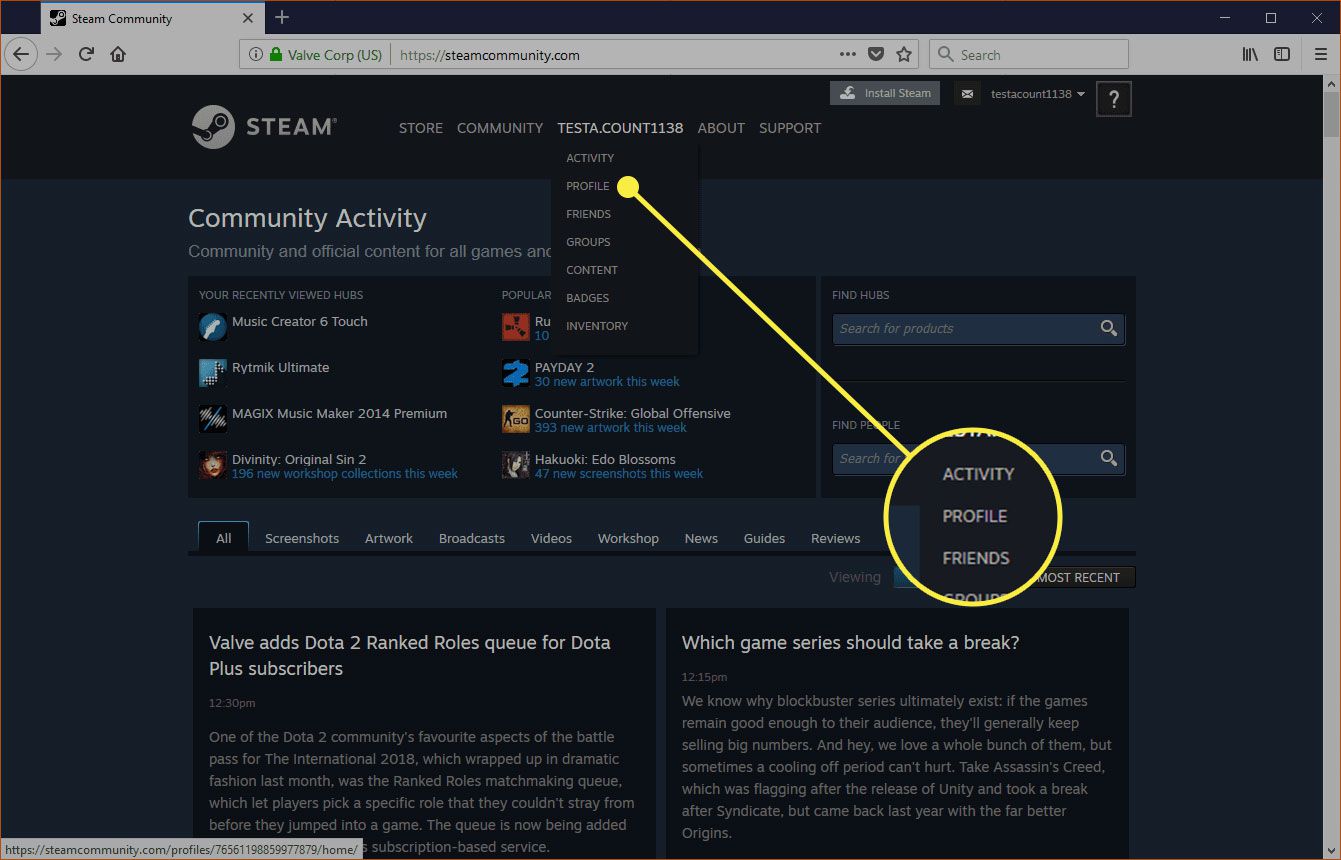
-
Selecteer Stoomprofiel instellen.
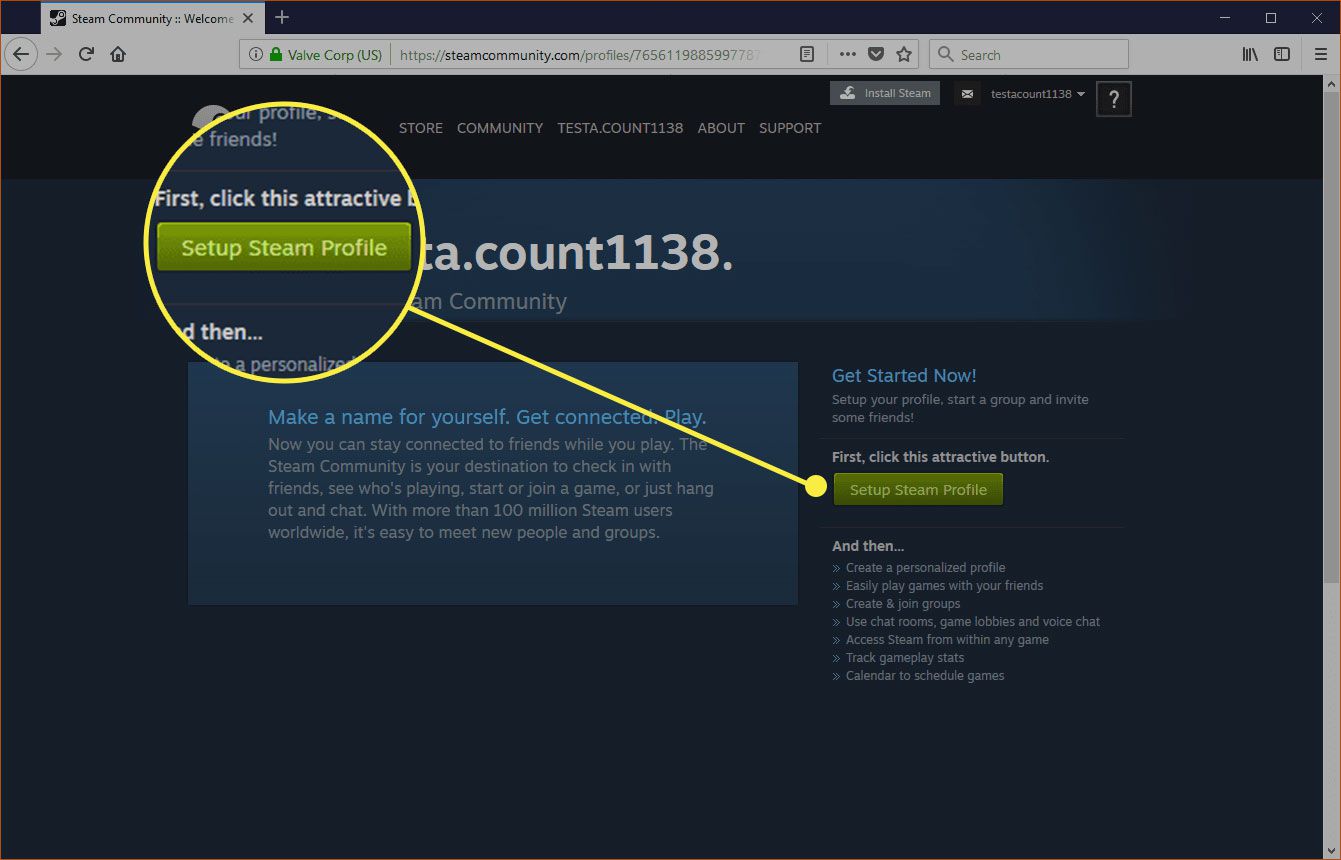
-
Voer een in profielnaam. De profielnaam is de naam die andere Steam-gebruikers zien wanneer je met hen communiceert. U kunt het op elk moment wijzigen.
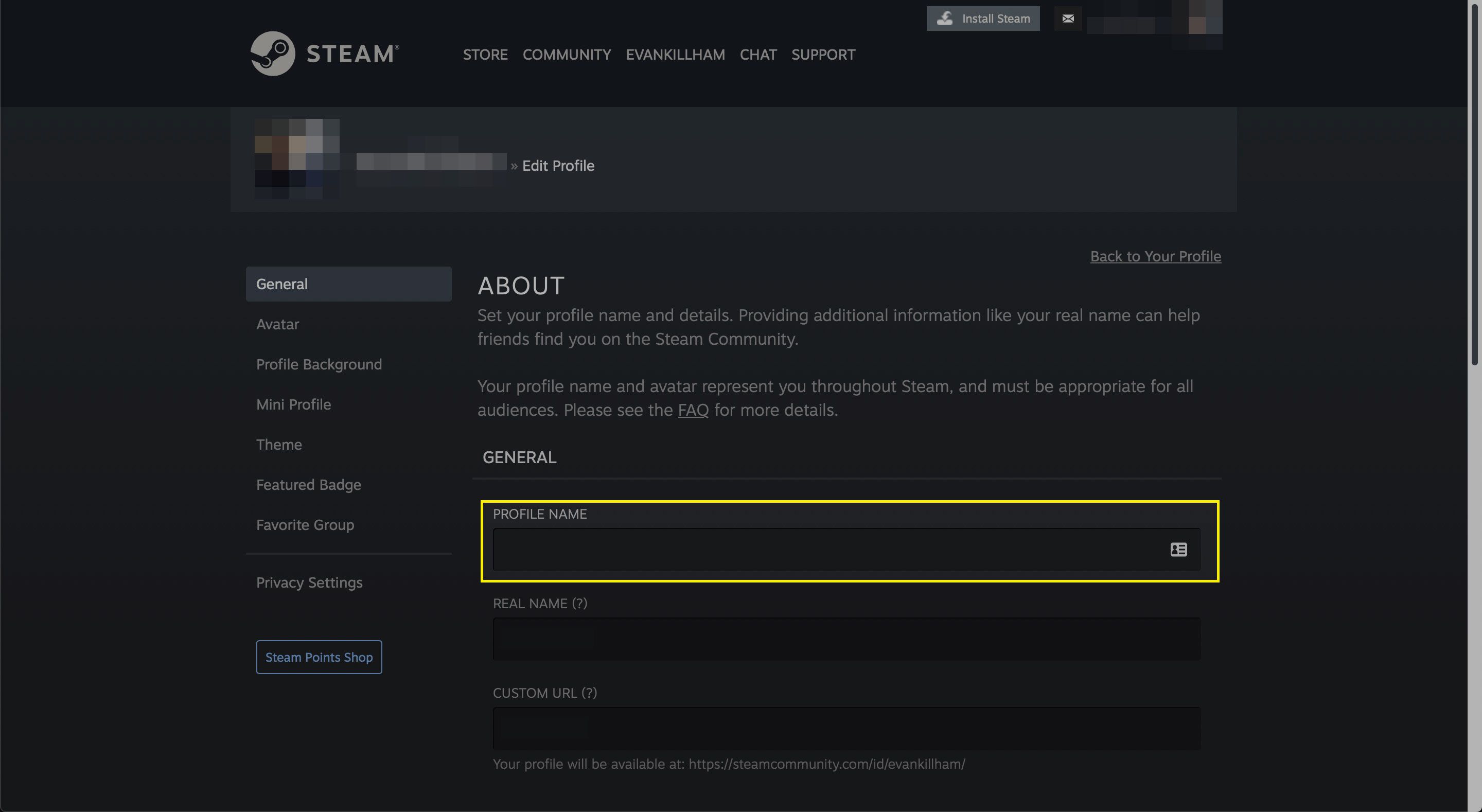
-
Voer een in echte naam. U hoeft uw officiële naam niet te gebruiken. Als u zich zorgen maakt over veiligheid of privacy, laat dit veld dan leeg of gebruik een valse naam. Dit veld is handig als je wilt dat je vrienden je kunnen vinden door Steam op je echte naam te zoeken.
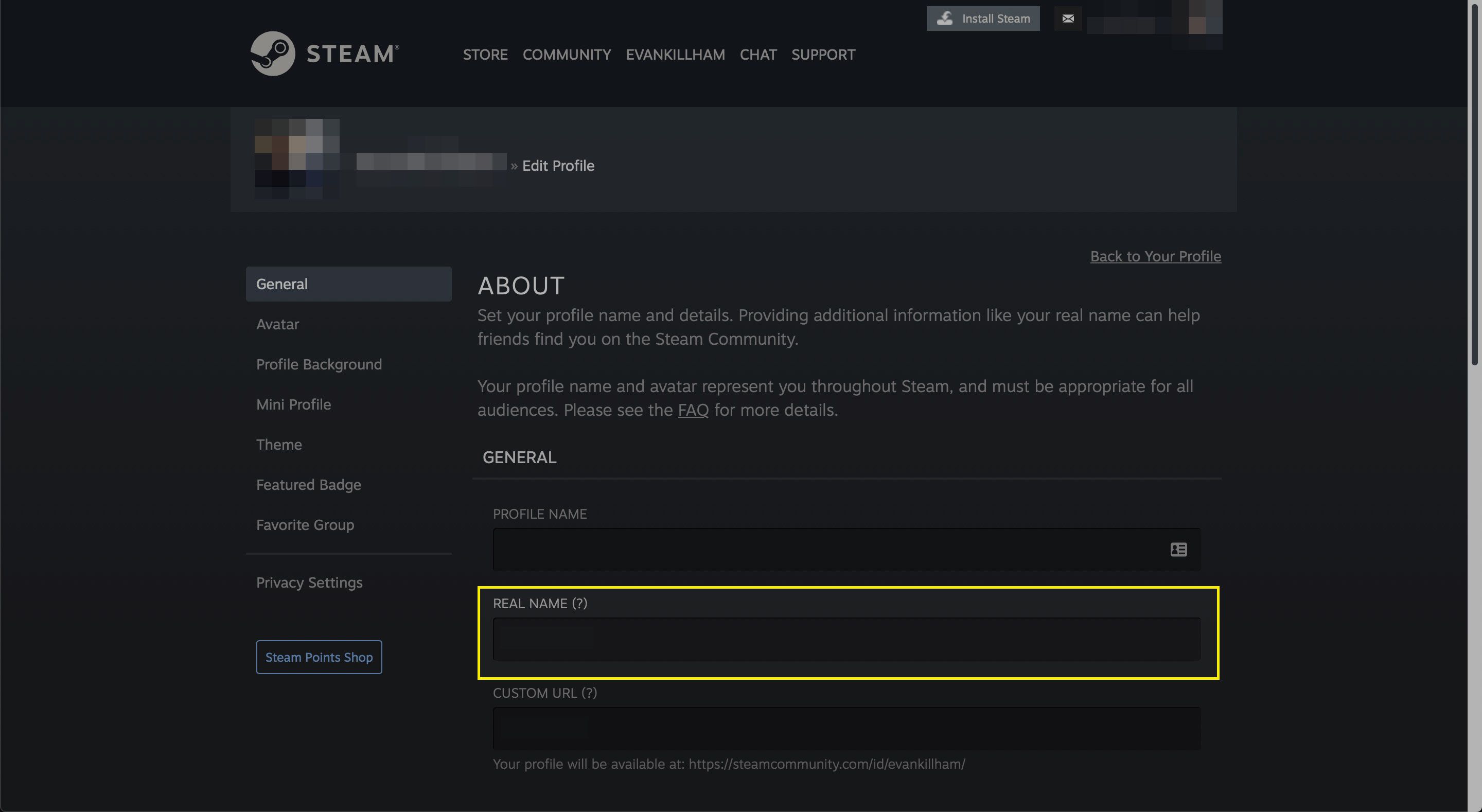
-
Voer een in Eigen URL om mensen te helpen uw profiel gemakkelijker te vinden. Ze kunnen naar https://steamcommunity.com/id/ gaan[custom URL]. Deze stap is optioneel.
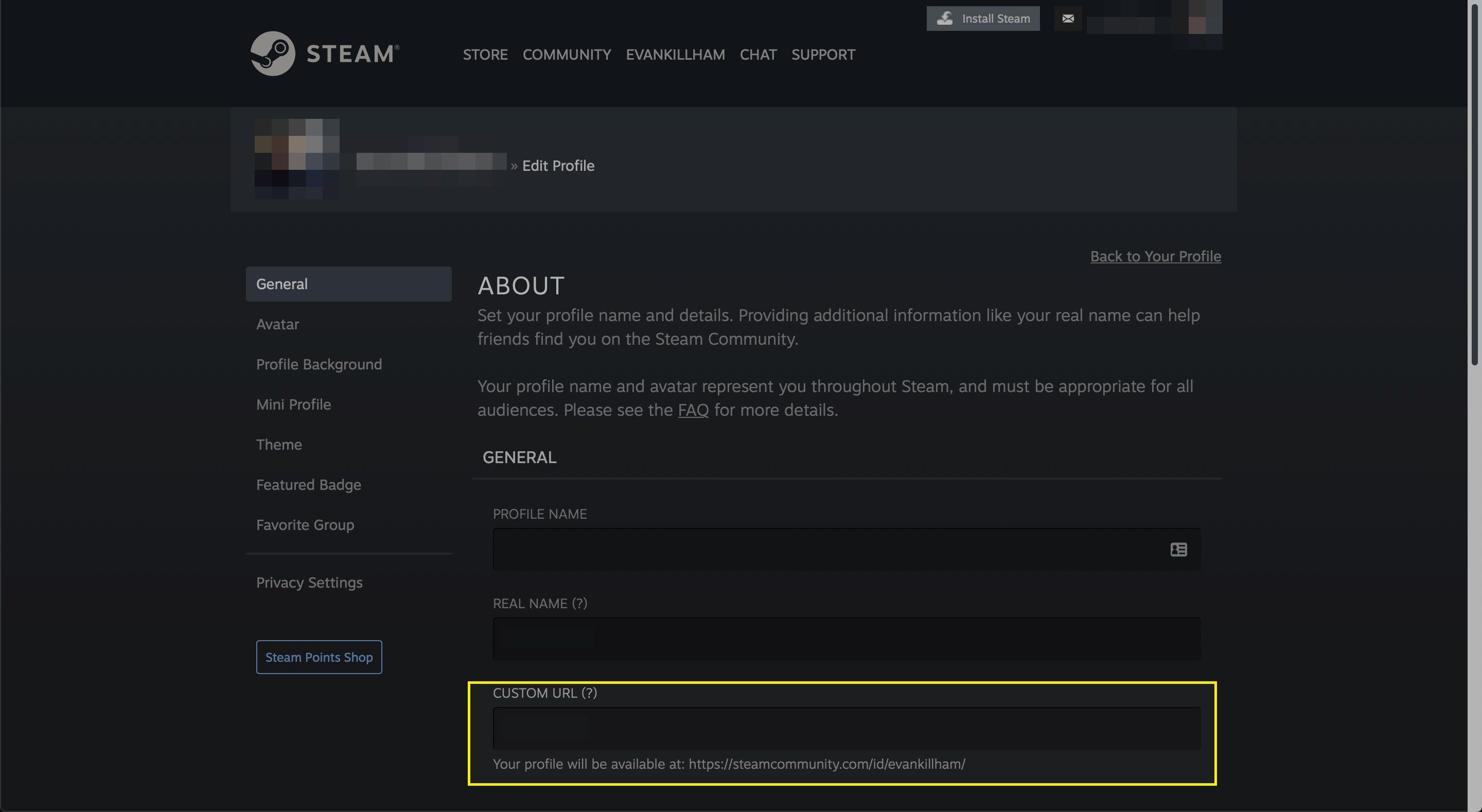
-
Kies jouw land als u wilt dat uw land van herkomst op uw profiel wordt weergegeven.
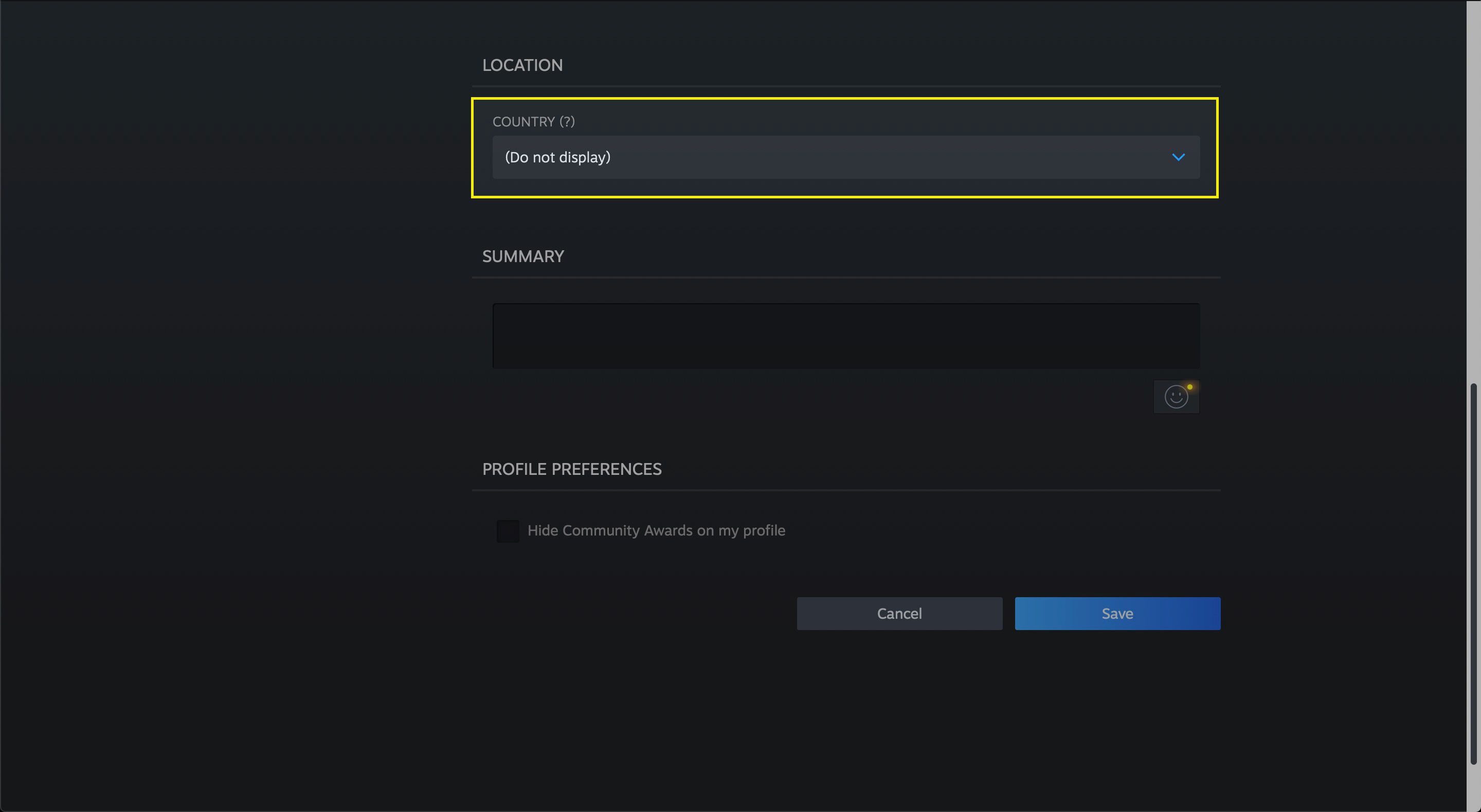
-
Type A Samenvatting als je wilt. Deze informatie verschijnt op uw profiel om bezoekers iets over u te vertellen. U kunt koppelingen opnemen.
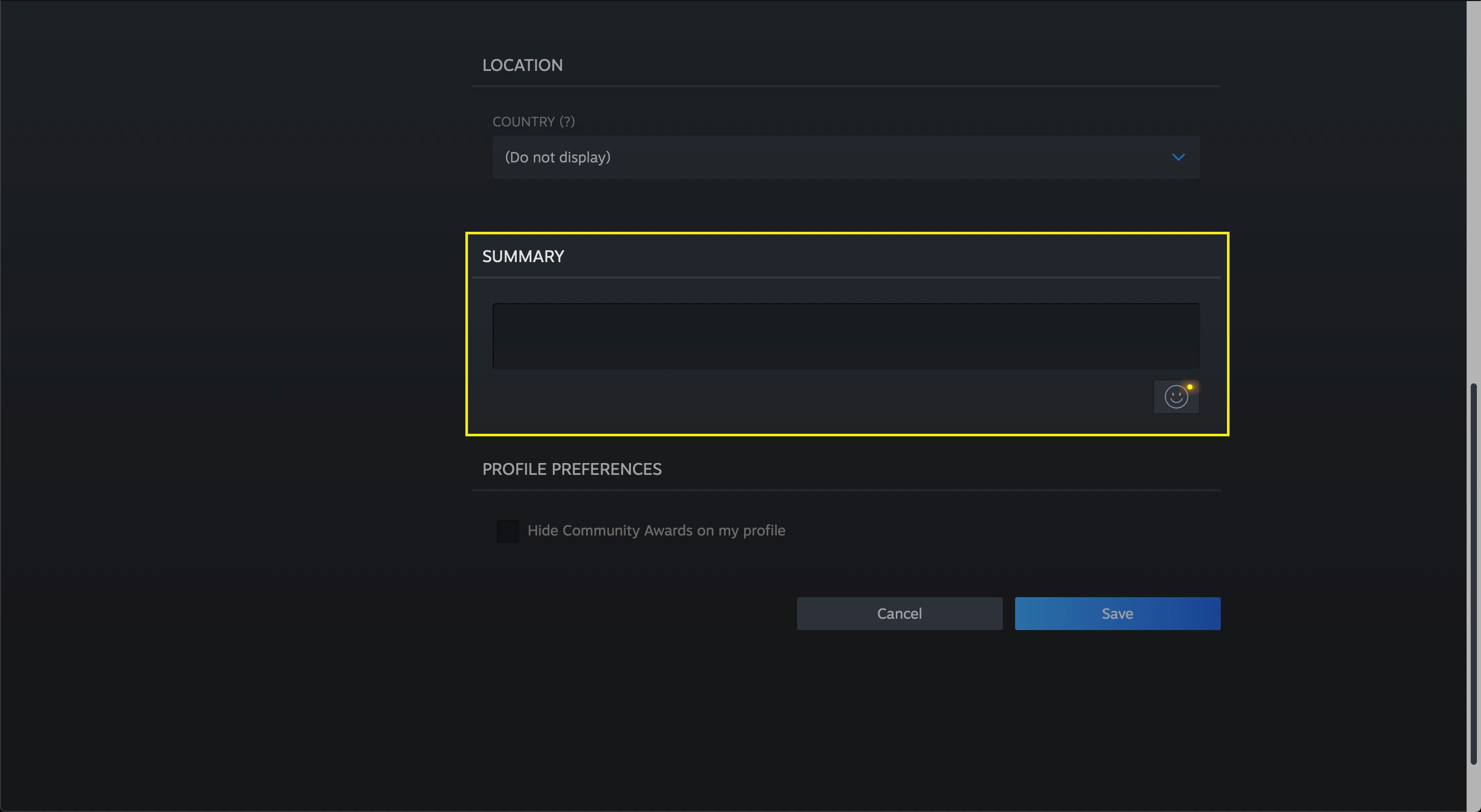
-
Klik het vak ernaast Verberg Community Awards op mijn profiel als je niet wilt dat Steam de herkenning toont die je van andere gebruikers hebt gekregen.
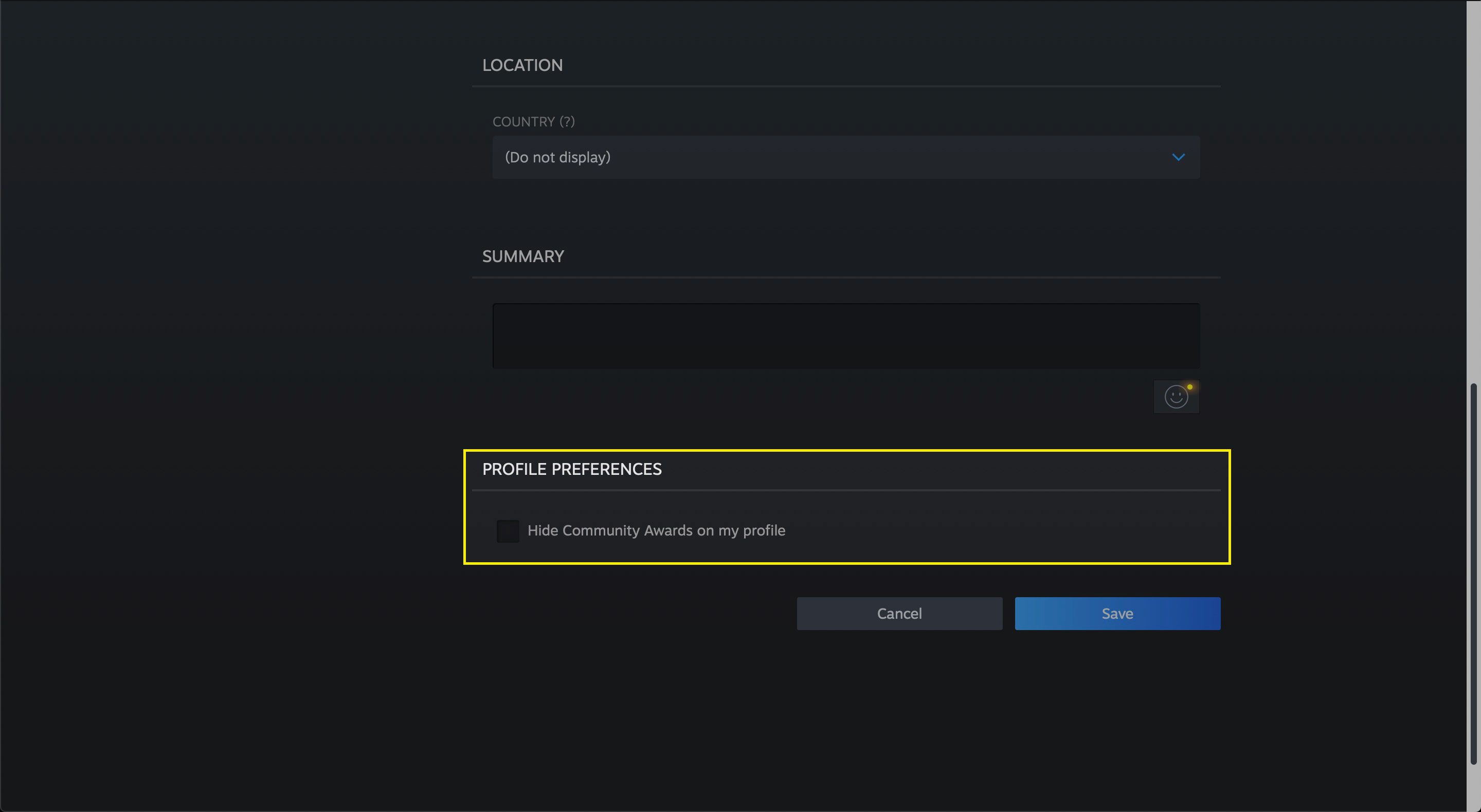
-
Selecteer Sparen om uw profiel op te slaan.
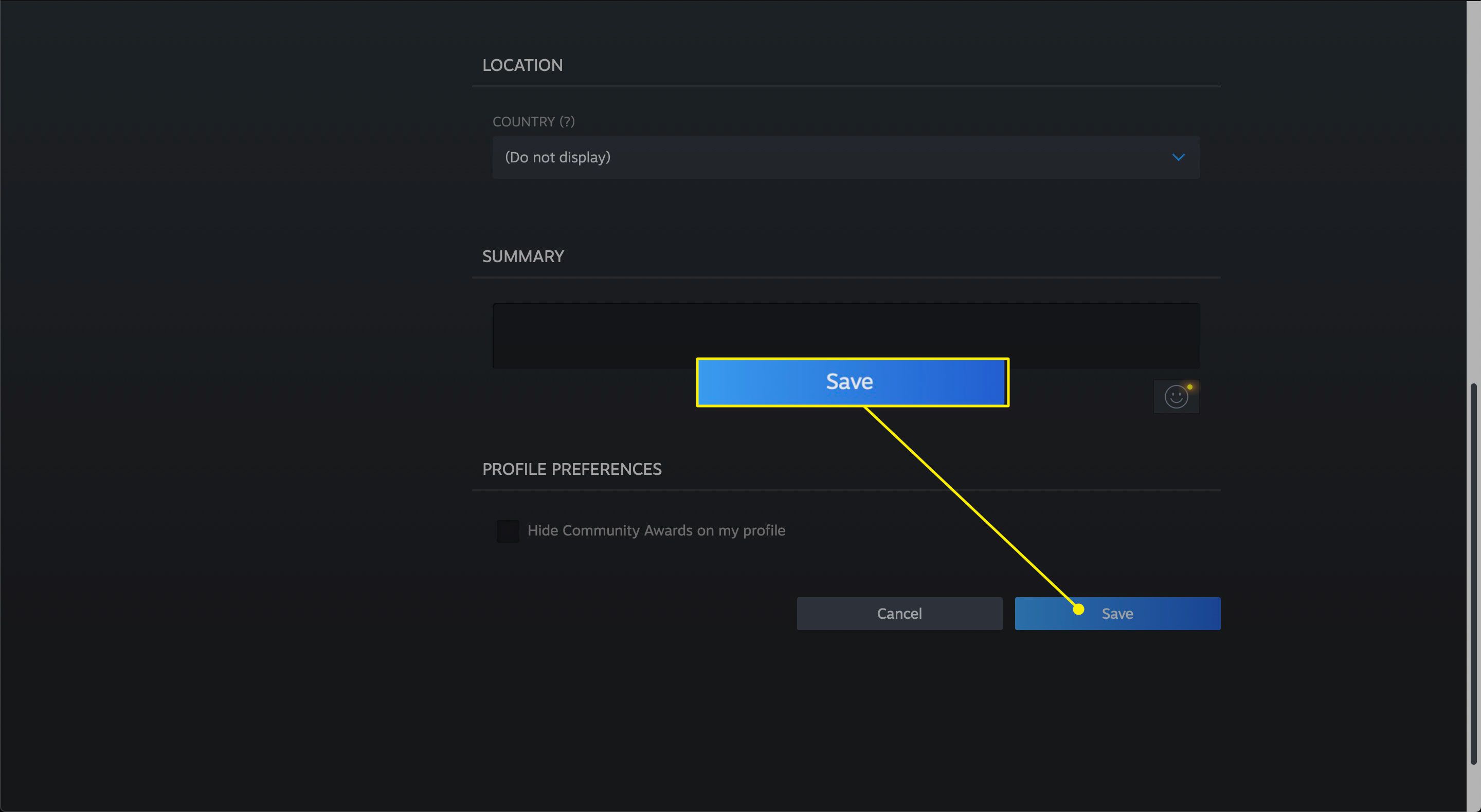
-
Scroll terug naar boven en klik op Avatar.
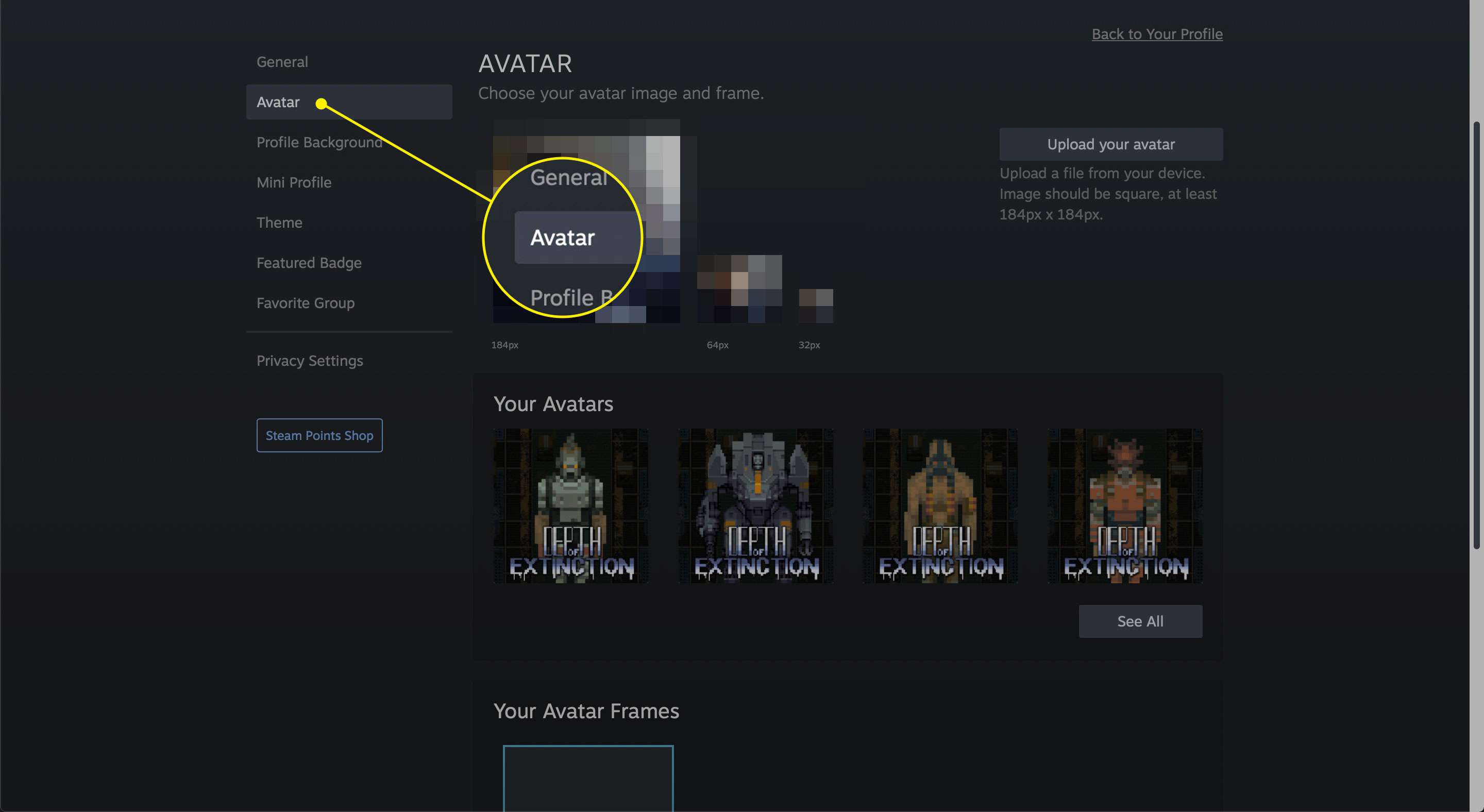
-
Selecteer Upload je avatar, of selecteer een van de avatars die door Steam worden geleverd.
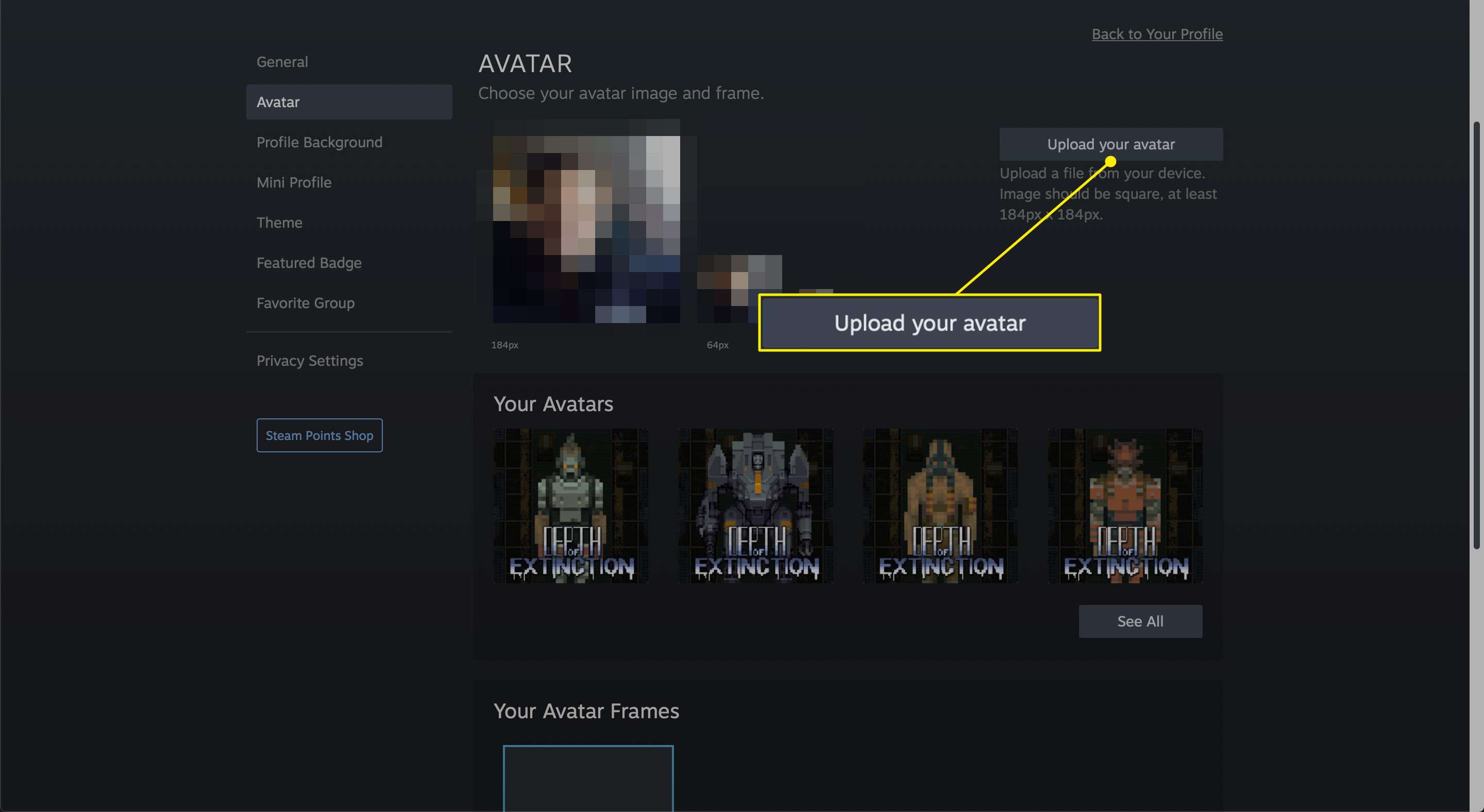
-
Selecteer een afbeelding van uw harde schijf en wijzig het formaat of snijd het bij met behulp van de handvatten. De voorvertoningen veranderen terwijl u aanpassingen aanbrengt. Klik Sparen om je avatar te uploaden.
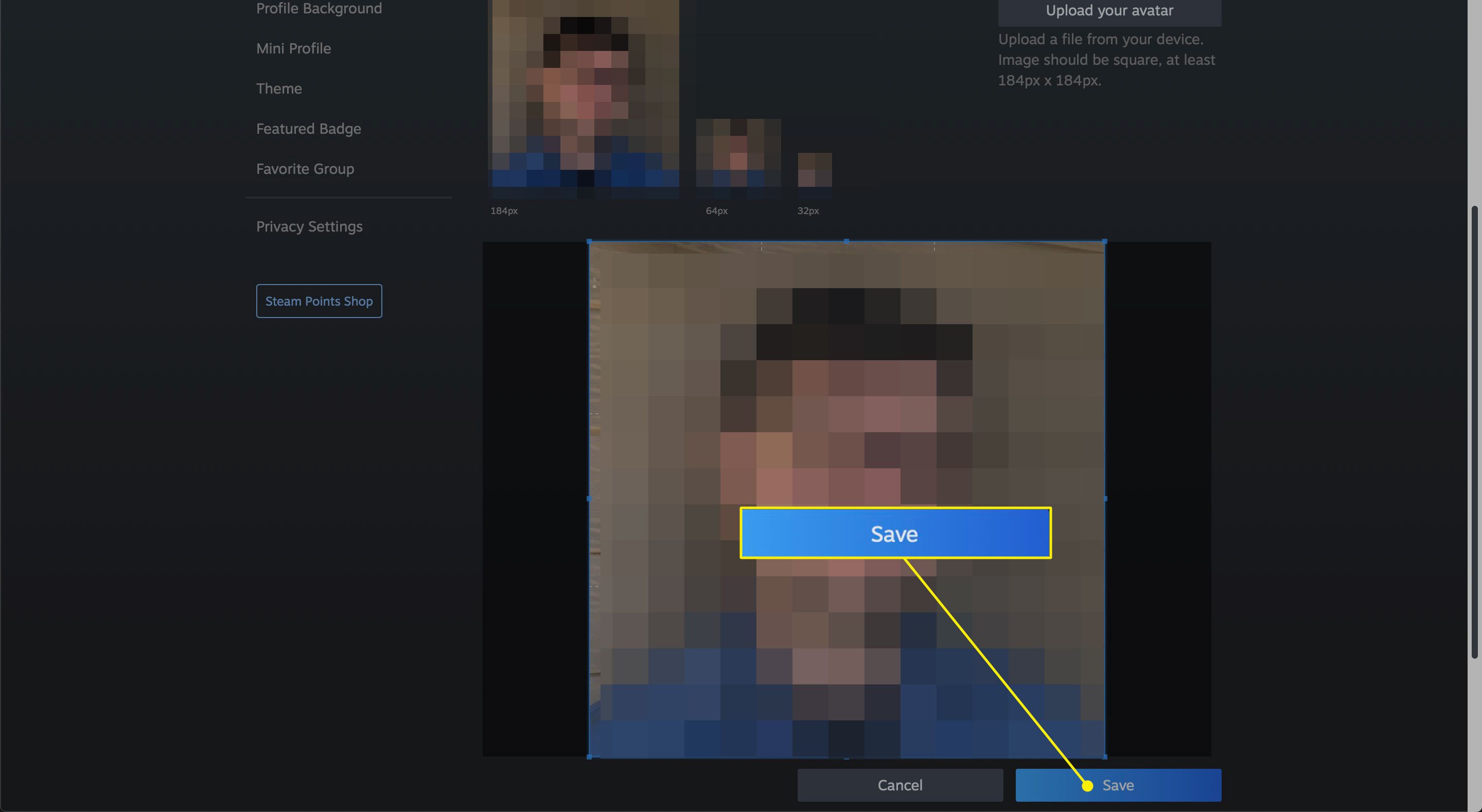
-
Zodra uw profiel live is, selecteert u Bewerk profiel om de informatie die u tijdens het maken hebt verstrekt te wijzigen. Terwijl je games koopt en speelt, ontgrendel je meer profielaanpassingsopties, grotere vriendenlijsten en andere functies.
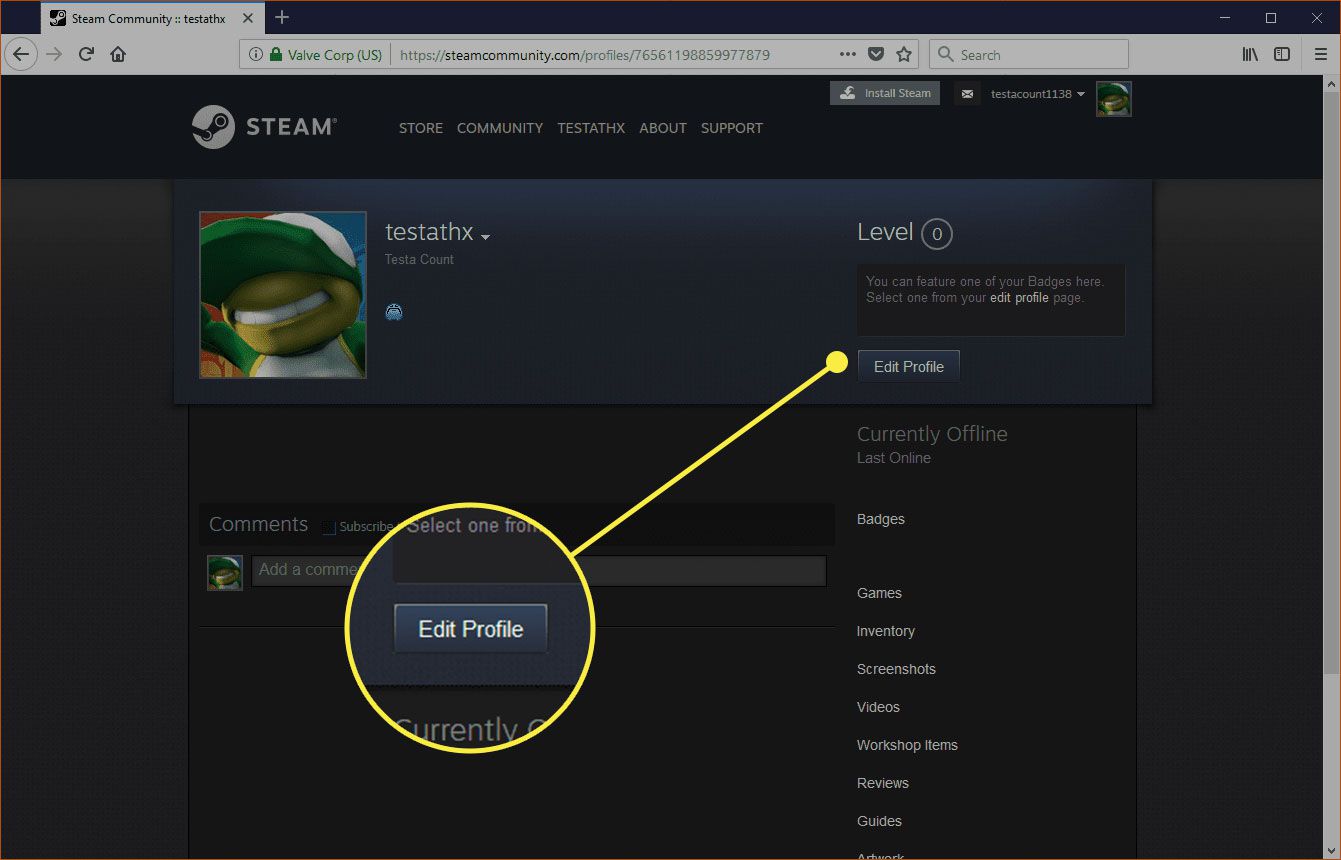
Het instellen van je profiel is belangrijk als je een nieuw account hebt, omdat nieuwe accounts geen vriendschapsverzoeken kunnen sturen. Met uw profiel op zijn plaats, zullen uw vrienden u gemakkelijker kunnen vinden. Als je vriendschapsverzoeken wilt sturen en toegang wilt krijgen tot andere Steam Community-functies zoals groepschat en de Steam Market, worden alle accountbeperkingen verwijderd nadat je een aankoop hebt gedaan in de Steam Store of geld hebt toegevoegd aan je Steam-portemonnee.